How to Clear Browser Cache-The Complete Guide
tässä oppaassa opetellaan välimuistin, historian ja evästeiden tyhjentämistä eri työpöytä-ja mobiiliselaimista. Lisäksi tarkastelemme pian, mitä selaimen välimuisti on ja miten se toimii.
Mikä On Selaimen Välimuisti?
selaimen välimuisti viittaa väliaikaiseen tallennustilaan, jonka tarkoituksena on saada verkkosivut latautumaan nopeammin. Se toimii tallentamalla staattisia tiedostoja paikalliseen tietokoneen muistiin. Tämä vähentää varsinaiset tiedostot sisältävälle palvelimelle lähetettyjen pyyntöjen määrää ja lataa ne sen sijaan paikallisesta tallennustilasta. Näin ollen tallentamalla välimuistiin elementtejä, kuten HTML, CSS, JS, ja kuvia, selain vähentää dramaattisesti latausaikaa ja resurssien käyttöä.
Mitä On Välimuistissa Oleva Tieto?
kätkö on termi, jota käytetään kuvaamaan väliaikaista tallennustilaa. Näin välimuistissa oleva tieto on välimuistin tallennuspaikkaan tallennettujen kohteiden keräämistä. Aina kun selaimelta pyydetään tiettyä tiedostoa, se tarkistaa ensin, onko resurssi käytettävissä paikallisesti. Jos sitä ei löydy, selain lähettää pyynnön vastaavalle www-palvelimelle ja tallentaa sen välimuistiin tallennettuna datana tiedostotyypistä riippuen.
Mitä Välimuistin Tyhjentäminen Tekee?
selaimen välimuistin tyhjentäminen poistaa kaikki väliaikaisen tallennustilan sisällä säilytetyt tiedot. Tämän seurauksena, kun ensin käyttää verkkosivuilla tyhjennyksen jälkeen kaikki välimuisti, se vie lisäaikaa ladata. Tämä johtuu siitä, että resursseja ei voida hakea paikallisesti ja ne kaikki on toimitettava vastaavan web-palvelimen.
Miksi Tyhjentää Kätkö?
selaimen välimuistiin kerätyt tiedostot voivat ajan myötä viedä melko suuren määrän levytilaa. Tämä saattaa johtaa siihen, että selaimesi toimii tavallista hitaammin ja hyödyntää lisäresursseja. Lisäksi vanhentuneet resurssit välimuistissa voivat aiheuttaa virheellistä sisältöä. Esimerkiksi, sinulla voi olla vaikeuksia katsella uusia muutoksia ja päivityksiä tehdään verkkosivuilla. Näin ollen selaimen välimuistin tyhjentäminen aika ajoin voi auttaa estämään tällaiset tulokset.
selaimen välimuistin tyhjentäminen Työpöytäalustoilla
välimuistin tyhjentäminen on suhteellisen helppoa useimmissa työpöytäselaimissa. Katsotaan, miten se onnistuu suosituimmilla.
Google Chrome
- käytä sivuvalikkopalkkia ja siirry History ” History-osioon.
- valitse Tyhjennä selaustiedot-asetus.
- valitse aikajänne. Valitse Kaikki aika poistaaksesi kaiken.
- valitse tyhjennettävät elementit-välimuistissa olevat kuvat ja tiedostot, evästeet, historia.
- paina Tyhjennä Data-painiketta.
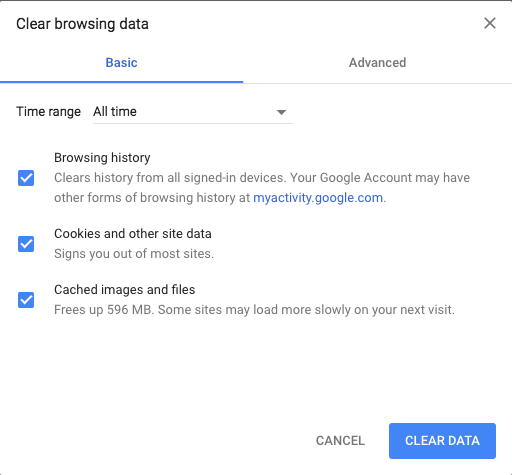
hyödyllinen vinkki:
- Windows-käyttäjät voivat siirtyä clearing-välilehteen painamalla Ctrl + Shift+Delete.
- Mac OS-Käyttäjät voivat käyttää pikakuvaketta painamalla Command + Shift+Delete.
Mozilla Firefox
- avaa sivuvalikkopalkki ja siirry kirjaston ”historia” Clear Recent History-osioon.
- valitse aikajänne. Voit tyhjentää kaiken valitsemalla All Time-vaihtoehdon.
- valitse tyhjennettävät elementit – kätkö, evästeet, historia muutamien muiden joukossa.
- napsauta Tyhjennä nyt-painiketta.
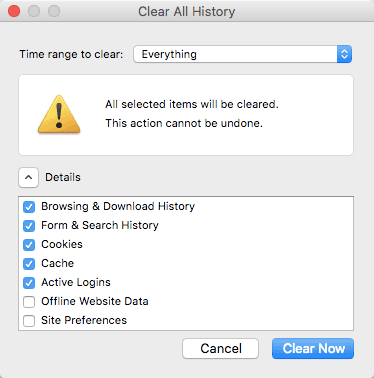
hyödyllinen vinkki:
- Windows-käyttäjät voivat käyttää Ctrl + Shift+Delete pika-access clearing-välilehti.
- Mac OS voi tehdä saman painamalla Command + Shift+Delete.
Safari
- Siirry ylävalikossa olevaan historia-välilehteen ja valitse Tyhjennä historia.
- Valitse haluamasi aikataulu. Voit tyhjentää kaiken valitsemalla All history-vaihtoehdon.
- Safari poistaa historian, välimuistin, evästeet ilman mahdollisuutta valita vain yksi.
- napsauta Tyhjennä historia-painiketta.
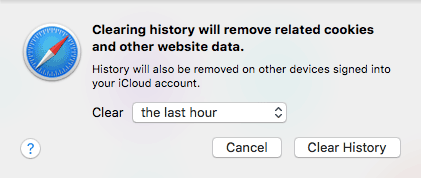
hyödyllinen vinkki:
- Windows-käyttäjät voivat avata välilehden nopeammin painamalla Ctrl + Shift+Delete.
- Mac OS voi suorittaa saman toiminnon painamalla Command + Shift+Delete.
Opera
- Napsauta vasemmanpuoleisessa valikossa olevaa Historiakuvaketta. (kellokuvake)
- paina Tyhjennä selaustiedot-painiketta.
- valitse aikajänne. Jos haluat poistaa kaiken, Valitse kaikki aika.
- valitse poistettavat elementit-Selaushistoria, evästeet ja muut sivuston tiedot, välimuistissa olevat kuvat ja tiedostot.
- napsauta Tyhjennä Data-painiketta.
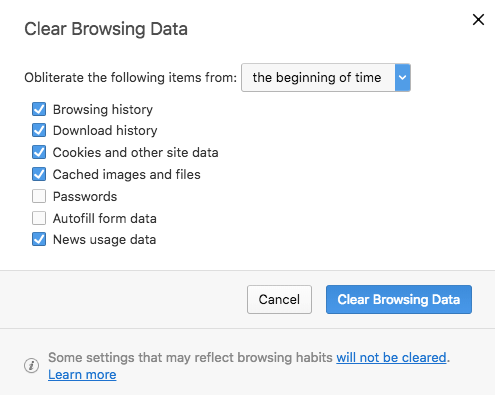
hyödyllinen vinkki:
- Windows-käyttäjät voivat napsauttaa näppäinyhdistelmää Ctrl + Shift+Delete.
- Mac OS voi käyttää samaa pikanäppäintä painamalla Command + Shift+Delete.
Microsoft Edge
- Siirry oikeassa yläkulmassa olevaan valikkoon ja siirry historiaan.
- Napsauta Tyhjennä Selaustiedot.
- valitse poistettavat aikajänteet, suosittelemme kaikkia aikoja.
- valitse poistettavat kohteet luettelosta.
- napsauta Tyhjennä nyt-painiketta ja odota prosessin päättymistä.
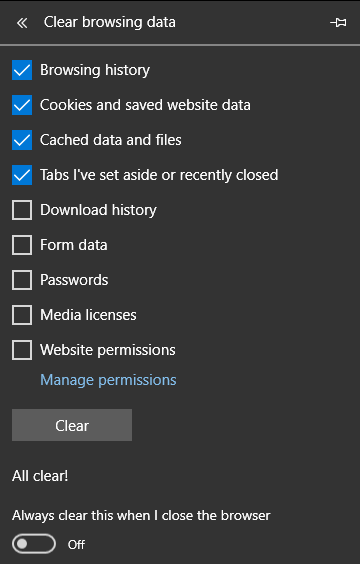
hyödyllinen vinkki:
- Windows-käyttäjät voivat napsauttaa näppäimistöllä Ctrl+Shift+Delete pikanäppäintä.
selaimen välimuistin tyhjentäminen mobiilialustoilla
mobiiliselaimet käyttävät välimuistia samalla tavalla kuin työpöytäselaimet. Siksi, katsotaanpa, miten tyhjentää välimuistin suosituin mobiililaitteen selaimet.
Google Chrome (Android)
- Siirry oikeassa yläkulmassa olevaan valikkoon ja valitse Historia.
- napsauta Tyhjennä selaustiedot-painiketta.
- valitse aikahaarukka. Voit poistaa kaiken valitsemalla All Time-vaihtoehdon.
- valitse elementit, jotka haluat tyhjentää – historia, evästeet, välimuisti.
- napsauta Tyhjennä Data-painiketta.

Mozilla Firefox (Android)
- mene valikon oikeassa yläkulmassa ja avaa historia-osio.
- valitse Tyhjennä selaushistoria-painike alareunassa.
- Vahvista ponnahdusviesti painamalla OK.
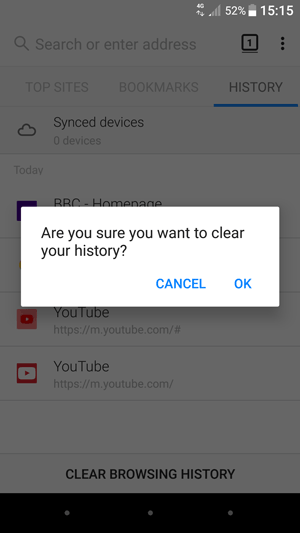
Opera Mini (Android)
- Napsauta Opera-kuvaketta selaimen alareunassa.
- valitse jakoavaimen kuvake, joka vie sinut asetuksiin.
- valitse Tyhjennä selaustiedot-asetus.
- valitse elementit, jotka haluat tyhjentää – historia, evästeet, välimuisti.
- Vahvista painamalla OK.

Safari (iOS)
- Siirry iOS-laitteen asetuksiin.
- Etsi Safarin osio ja avaa se.
- selaa alaspäin, kunnes löydät selkeän historia-ja verkkosivujen tiedot-osion.
- Vahvista ponnahdusikkuna poistaaksesi kaiken.
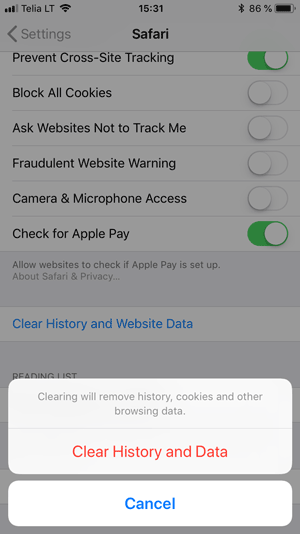
Google Chrome (iOS)
- Siirry sivuvalikkoon oikeassa yläkulmassa ja siirry historiaan.
- napsauta painiketta, jossa lukee selkeät selaustiedot.
- valitse poistettavat elementit-historia, evästeet, välimuisti.
- Vahvista painamalla Tyhjennä selaustiedot uudelleen.
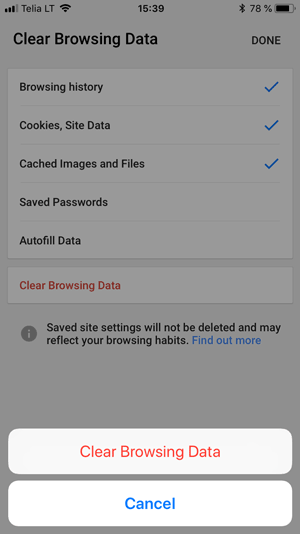
Mozilla Firefox (iOS)
- avaa sivuvalikko oikeassa alakulmassa ja siirry asetuksiin.
- selaa alaspäin, kunnes löydät selkeät yksityiset tiedot-osion.
- valitse poistettavat elementit-välimuisti, evästeet, historia.
- napsauta punaista painiketta, jossa lukee selkeät yksityiset tiedot vahvistaaksesi.
- kun näet ponnahdusikkunan, klikkaa OK.
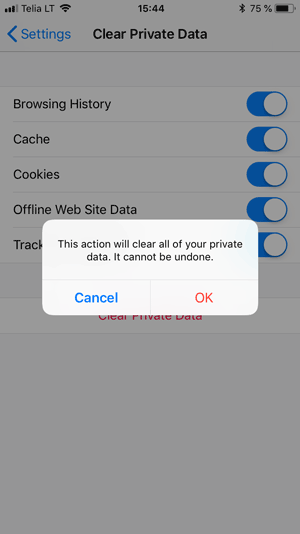
johtopäätös
tässä opetusohjelmassa olemme oppineet tyhjentämään välimuistin eri selaimissa mobiili-ja työpöytäalustoilla. Olemme myös tarkistaneet, mitä selaimen välimuisti on ja miten se toimii.
muista, että joissakin tapauksissa virheellinen verkkosivujen sisältö ei välttämättä ole selaimen välimuistin vika. Monilla verkkosivujen luontityökaluilla, kuten WordPressillä, on omat välimuistimekanisminsa, jotka toimivat palvelinpuolelta käsin. Tällaisessa tapauksessa, clearing WordPress välimuisti olisi tarpeen.
tätä viestiä on viimeksi muokattu 19.12.2021 klo 11: 52




